Người dùng khi update Windows 10 gặp 1 trong 3 lỗi như 0xC1900107, 0xC1420127, 0x80070490, các lỗi này khiến bạn không thể trải nghiệm những tính năng mới nhất của Windows 10. Với hướng dẫn dưới đây, chúng tôi sẽ giúp bạn sửa 3 lỗi này khi cập nhật Windows 10 nhé.
Có rất nhiều lỗi khác nhau khi update windows 10 khiến người dùng rất không hài lòng khi sử dụng hệ điều hành Windows 10 này. Bạn chỉ luôn muốn update windows để cập nhật những bản vá nhằm máy tính của mình hoạt động tốt hơn những lại gặp lỗi không thể cập nhật được. Dưới đây là cách khắc phục một số lỗi như sửa lỗi 0xC1900107, sửa lỗi 0xC1420127, sửa lỗi 0x80070490 rất đơn giản.
HƯỚNG DẪN sửa lỗi 0xC1900107, sửa lỗi 0xC1420127, sửa lỗi 0x80070490
1. Sửa lỗi 0xC1900107
Không có nhiều thông tin chỉ rõ lỗi 0xC1900107 xuất phát từ đâu, ngay cả sử dụng ứng dụng Event Viewer có sẵn trên Windows 10 cũng không cung cấp nhiêu thông tin hữu ích cho bạn để tìm ra giải pháp sửa lỗi 0xC1900107 hợp lý. Tuy nhiên, bạn có thể thử cách xoá thư mục tải về bản cập nhật Windows rất có thể sẽ giúp bạn khắc phục, sửa lỗi 0xC1900107.
Mở bấm tổ hợp phím Windows + E hoặc kích vào biểu tượng thư mục dưới taskbar để mở File Explorer. Tại đây bạn vào thư mục ổ đĩa hệ thống (thường là ổ C). Sau đó mở hiển thị file ẩn bằng cách chọn tab View và tích vào Hidden items.
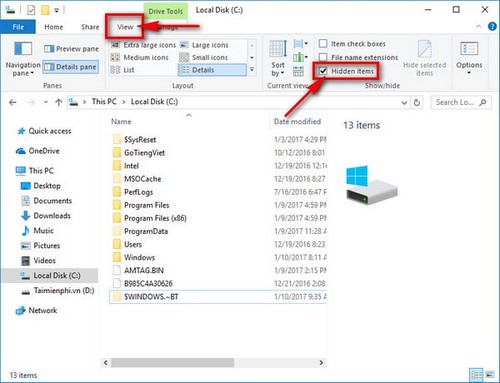
Sau khi mở hiển thị file ẩn, bạn sẽ thấy một thư mục có tên là $WINDOWS.~BT được hiện ra. Đây chính là thư mục lưu trữ những file cần thiết cho việc cập nhật Windows. Việc bạn cần làm là xoá nó đi sau đó thực hiện lại update windows. Nếu như Windows không cho phép bạn xoá thư mục đó đi thì hãy đổi tên thư mục đó và xoá nó đi là được. Thực hiện xong các bước này hãy kiểm tra lại bằng cách cập nhật Windows 10 xem còn lỗi 0xC1900107 không nhé.
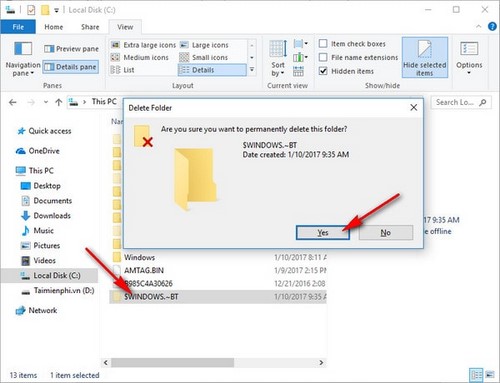
2. Sửa lỗi 0xC1420127
Nếu như khi update windows 10 bạn gặp lỗi 0xC1420127 thì hãy thử kiểm tra lại ổ dĩa hệ thống (thường là ổ C) xem có đủ bộ nhớ trong để cập nhật Windows không (khoảng 50GB trở lên). Nếu như không đủ hay tiến hành dọn dẹp bộ nhớ để sửa lỗi 0xC1420127 nhé. Hoặc bạn có thể thử cách sau nếu bộ nhớ của bạn vẫn còn nhiều mà không thể sửa lỗi 0xC1420127.

Nhấn tổ hợp phím Windows + R để mở cửa sổ Run. Tại đây bạn gõ regedit và Enter để mở cửa sổ Registry Editor.

Trên cửa sổ Registry Editor. Tìm đến thư mục Mounted Images theo đường dẫn HKEY_LOCAL_MACHINE\SOFTWARE\Microsoft\WIMMount\Mounted Images sau đó xoá thư mục Mounted Images đó đi và tiến hành cập nhật lại Windows. Phương pháp này rất hiệu quả giúp bạn sửa lỗi 0xC1420127 một cách triệt để.

3. Sửa lỗi 0x80070490
Hãy kiểm tra lại kết nối mạng và dịch vụ Windows Update xem đã được bật hay chưa. Nếu như tất cả mọi thứ đều bình thường mà vẫn không thể sửa lỗi 0x80070490 thì hãy thử Windows Update Troubleshooter để tìm cách khắc phục và sửa lỗi 0x80070490 trên Windows 10 nhé.
Chuột phải vào Start Menu mở Control Panel. Sau đó tìm đến Troubleshooting trong cửa sổ Control Panel

Trong mục Troubleshooting có rất nhiều các trình gỡ lỗi khác nhau giúp bạn sửa hầu hết các lỗi có trên Windows. Lựa chọn fix problems with Windows Update để mở trình gỡ lỗi và sửa lỗi 0x80070490 nhé.

Như vậy là Taimienphi.vn nêu ra một số cách khắc phục, sửa lỗi 0xC1900107, sửa lỗi 0xC1420127, sửa lỗi 0x80070490 tới bạn đọc. Giúp bạn có cách giải quyết tốt nhất khi gặp các lỗi trên hay tham khảo cách sửa lỗi windows update bị treo, tránh tình trạng máy tính của bạn được sử dụng hàng giờ liền để update windows một cách vô ích.
Để tránh gặp các lỗi sau khi Windows 10 tự động update, các bạn nên tắt update win 10 đi nhé, việc tắt update Win 10 có phần phức tạp hơn Win 7 nhưng nó giải quyết được vấn đề không phát sinh lỗi cũng như mất thời gian khi chờ update xong.
https://thuthuat.taimienphi.vn/sua-loi-0xc1900107-0xc1420127-and-0x80070490-khi-update-windows-10-13638n.aspx
Khi xảy ra lỗi không còn cách nào có thể khắc phục lỗi đó được nữa thì giải pháp đưa ra là cài đặt lại Windows 10, bạn có nhiều lựa chọn cài Win 10 như cài từ đĩa DVD bản quyền, tạo USB cài Win 10 hay Ghost lại Windows, trong đó thì việc tạo USB cài win 10 được người dùng sử dụng nhiều hơn bởi nó đơn giản, dễ thực hiện hơn.